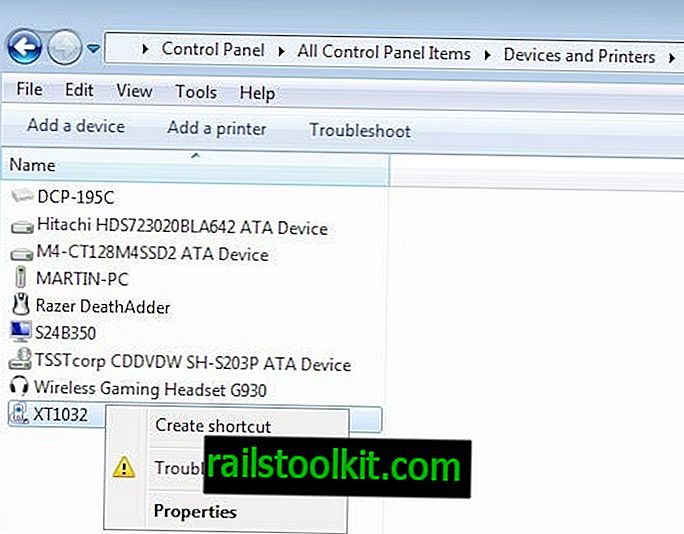Seuraavassa oppaassa on kolme tapaa poistaa Windows-leikepöytä sisällöstä, jota sillä on hallussaan.
Microsoft ei ole pitkään parantanut Windows-käyttöjärjestelmänsä leikepöydän toimintoja. Jopa Windows 10 -version avulla voit pitää aina vain yhden leikepöydän merkinnän. Kun kopioit jotain uutta, vanhaa ei enää ole saatavana.
Se on luultavasti tärkein syy siihen, miksi kolmansien osapuolien leikepöydän hallinta, kuten Leikepöydän ohje + Oikeinkirjoitus tai Leikepöydän päällikkö, ovat suosittuja ohjelmia. Nämä ohjelmat antavat sinun pitää kirjaa aiemmista kappaleista, jotka on kopioitu leikepöydälle, ja ne voivat tuoda käyttöön lisätoimintoja, kuten oikeinkirjoituksen tarkistamista, esineiden käsittelyä tai nopeaa pääsyä kymmeneen edelliseen tietoon.
Menetelmät Windowsin leikepöydän tyhjentämiseksi
Seuraavat menetelmät tarjoavat sinulle vaihtoehdon Windows-leikepöydän tyhjentämiseen, jotta tallennettua merkintää ei enää ole saatavana.
Vaikka ei ole niin paljon tilanteita, joissa saatat haluta tyhjentää leikepöydän, jotkut mieleen tulevat välttämään tietojen vahingossa liittämistä, välttämään sitä, että ohjelmistot voivat tallentaa leikepöydälle tallennettua sisältöä tai estää muita käyttämästä tietokonetta tarkastamasta se ulos.
Tapa 1: komentorivin käyttäminen

Yksi helpommista vaihtoehdoista. Suorita vain kaiku pois. | leikkeen komentoriviltä Windowsin leikepöydän tyhjentämiseksi.
- Napauta Windows-näppäintä, kirjoita cmd.exe ja paina Enter-näppäintä. Voit nopeuttaa tätä lisäämällä linkin Windows-komentokehotteeseen tehtäväpalkkiin, työpöydälle tai Käynnistä-valikkoon.
- Kirjoita | clipin kaiku ja paina Enter-näppäintä.
Leikepöytä on nyt tyhjä. Voit nopeuttaa asioita entisestään luomalla eräajotiedoston ja kiinnittämällä sen sijaintiisi, johon nopeasti pääset.
Tapa 2: Sisällön korvaaminen
Jos kyse on pelkästään eroon leikepöydälle tallennetuista tiedoista, voit yksinkertaisesti kopioida siihen jotain muuta korvataksesi edellisen merkinnän.
Valitse sana, kirjain tai jopa tyhjä tila ja kopioi se leikepöydälle painamalla Ctrl-C. Yksinkertainen, mutta nopeampi kuin yllä luetellut komentorivivalinnat.
Menetelmä 3: ClipTTL: n käyttö
ClipTTL on ilmainen yksinkertainen Windows-ohjelma, joka automatisoi prosessin. Ohjelma pyyhki leikepöydän 20 sekunnin välein.
Sinun tarvitsee vain suorittaa se hyödyntääksesi sen toimintoja. Vaikka se on varmasti mukavampaa kuin muiden menetelmien käyttö, se voi korvata sisällön liian aikaisin tai liian nopeasti sen käyttämän 20 sekunnin välin vuoksi.
Nyt sinä : Eikö toista menetelmää ole lueteltu täällä? Kerro meille alla olevassa kommenttiosassa.